要连接电脑主机和音箱,可以按照以下步骤进行操作: 1. 准备工作: 确保你拥有电脑主机、音箱以及音频线(一般为3.5mm插头)。 2. 连接步骤: (1)找到电脑主机的音频输出接口。这个接口通常位于主机背面,标有“AUDIO OUT”或“耳机/麦克风”的标志。 (2)将音频线的一端插入电脑主机的音频输出接口,确保插到底并连接牢固。 (3)将音频线的另一端插入音箱的音频输入接口。同样,也要确保插到底并连接稳定。 (4)打开电脑,检查音箱是否已经连接成功。可以播放一段音乐或视频,观察音箱是否有声音输
一、文章标题
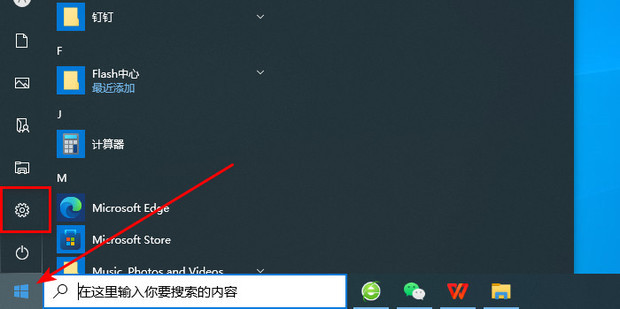
如何连接电脑主机和音箱
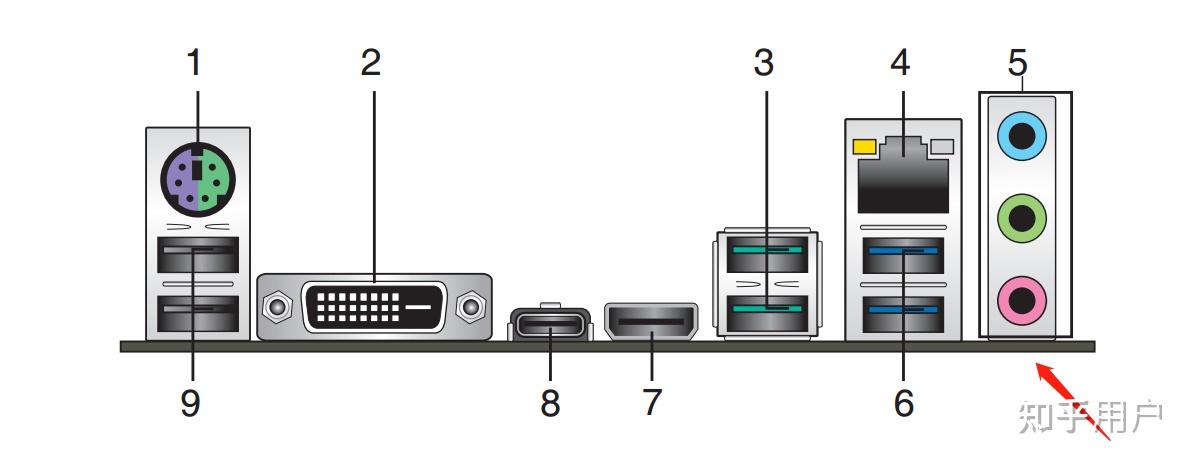
二、文章内容

在日常生活和工作中,电脑主机和音箱的连接是必不可少的。正确的连接方式不仅可以保证音质,还能确保电脑音频的正常输出。下面,我们将详细介绍如何边接电脑主机和音箱。
1. 准备工作
在开始连接之前,我们需要准备以下物品:
- 电脑主机
- 音箱
- 音频线(一般为3.5mm插头)
2. 连接步骤
(1)找到电脑主机的音频输出接口。通常,这个接口在主机背面,标有“AUDIO OUT”或“耳机/麦克风”的标志。
(2)将音频线的一端插入电脑主机的音频输出接口。注意要插到底,确保连接牢固。
(3)将音频线的另一端插入音箱的音频输入接口。同样,也要插到底,确保连接稳定。
(4)打开电脑,检查音箱是否已经连接成功。可以在电脑上播放一段音乐或视频,观察音箱是否有声音输出。
3. 注意事项
(1)在连接过程中,要确保音频线的插头与接口匹配,避免插错导致设备损坏或音质问题。
(2)如果使用多个音箱,需要使用分频器或音频扩展器等设备进行连接。具体连接方法可以参考设备的说明书或相关教程。
(3)在连接完成后,要检查各个接口的连接是否牢固,避免出现松动或脱落的情况。
(4)如果遇到连接问题或音质问题,可以尝试重新拔插音频线或更换新的音频线进行测试。
通过以上步骤,我们就可以成功地将电脑主机与音箱进行连接。在连接过程中,要注意细节和安全,确保连接的稳定性和音质的效果。同时,我们也要学会灵活运用各种设备和技术手段,以便更好地享受音乐和影视作品的魅力。
幻易云高防服务器 857vps.cn 杭州服务器 温州bgp 浙江bgp温州电信 镇江电信 镇江物理机香港服务器 韩国服务器























